Integrarea unui control de volum în aplicațiile tale React poate contribui la îmbunătățirea experienței utilizatorului. Un element de intrare simplu, sub formă de un regulator type="range", permite utilizatorilor să ajusteze volumul elementelor video în mod simplu și intuitiv. În acest ghid, îți voi arăta pas cu pas cum să implementezi propriul tău control de volum pentru a extinde controlul dincolo de player-ul standard.
Concluzii cheie
- Vei învăța cum să creezi un control de volum cu un element de intrare tip "range".
- Volumul este controlat într-un interval de la 0 (mut) la 1 (maxim).
- Regulatorul se adaptează dinamic la modificările din starea curentă.
Ghid pas-cu-pas
1. Configurația exemplului
Pentru a începe, ai nevoie de o aplicație de bază în care poți reda videoclipuri. Trebuie să te asiguri că ai instalate bibliotecile React necesare. Odată ce ai configurarea făcută, poți crea componentele de bază.
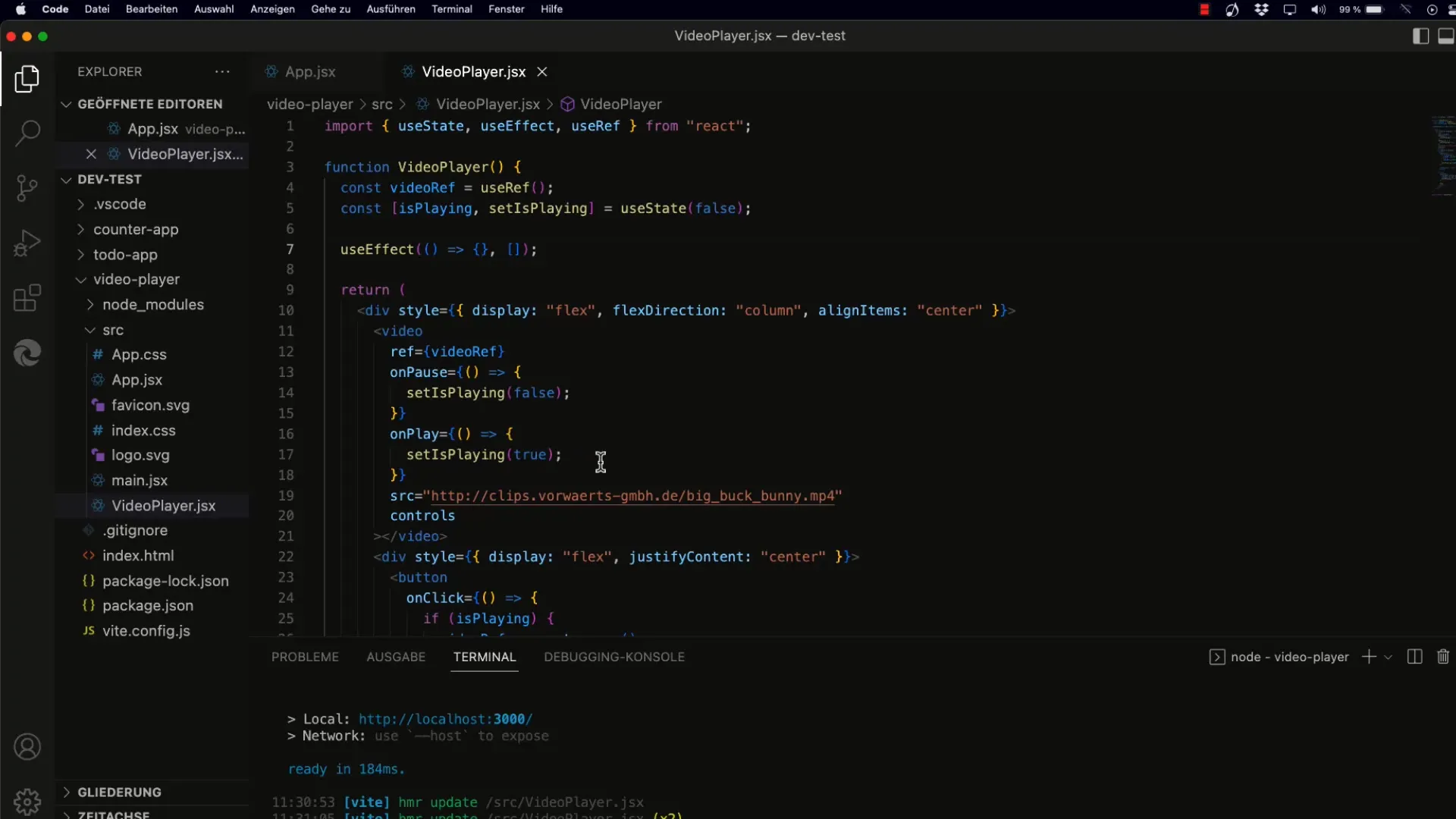
2. Implementarea controlului de volum
Creează un element de intrare de tip range pentru a controla volumul. Aici ar trebui să setezi valoarea minimă la 0 și valoarea maximă la 1. Treapta poate fi setată la 0,01 pentru a permite ajustări mai fine.
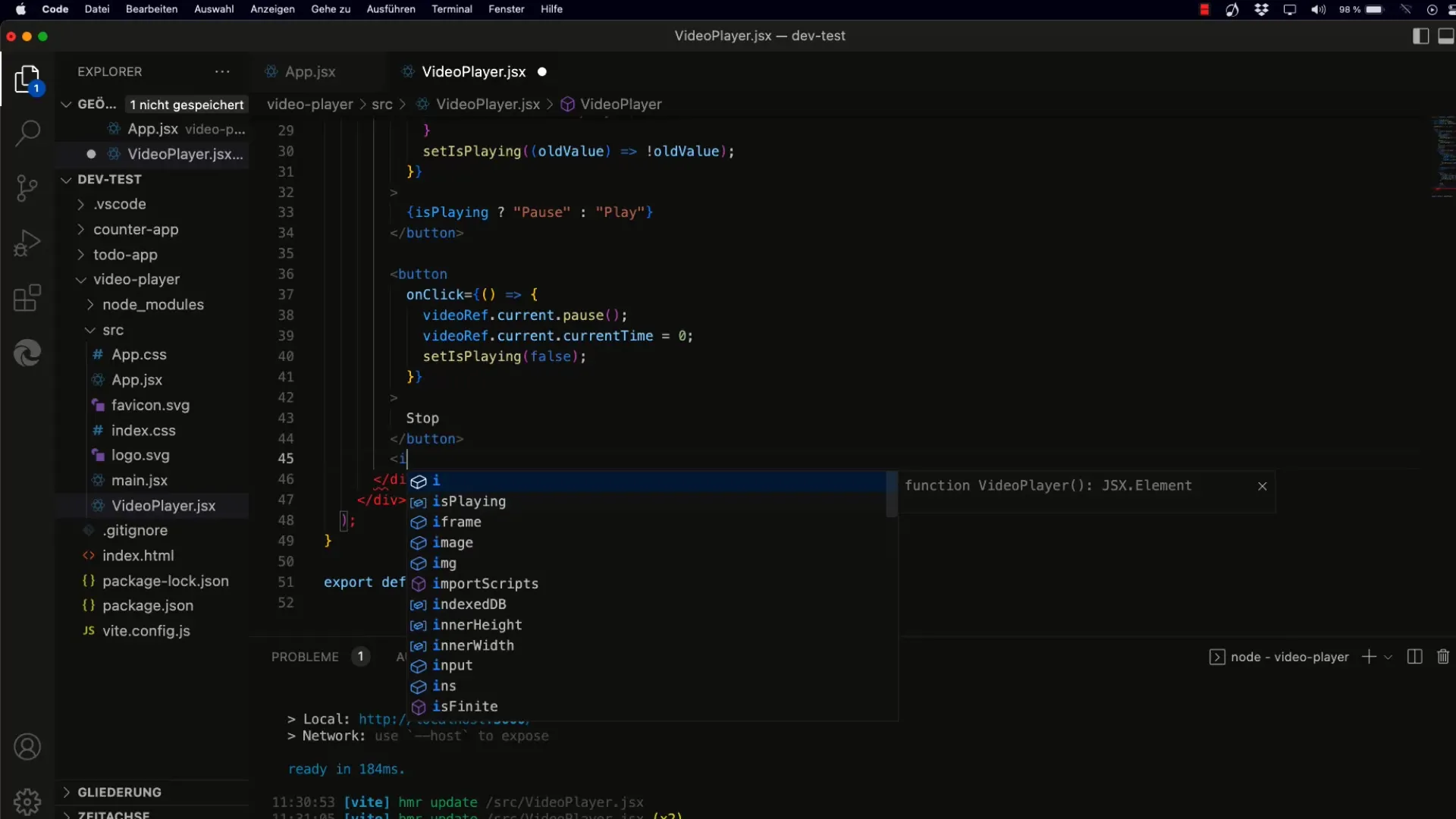
3. Utilizarea stării
Pentru a salva valoarea curentă a volumului, folosește hook-ul React useState. Setează valoarea inițială a stării volumului la 1, deoarece aceasta este valoarea implicită pentru elementul video.
4. Stilizarea regulatorului
Pentru a îmbunătăți aspectul, poți adăuga stiluri CSS regulatorului de intrare. Setează lățimea regulatorului la 100 de pixeli pentru ca acesta să nu sară când se modifică afișarea textului.
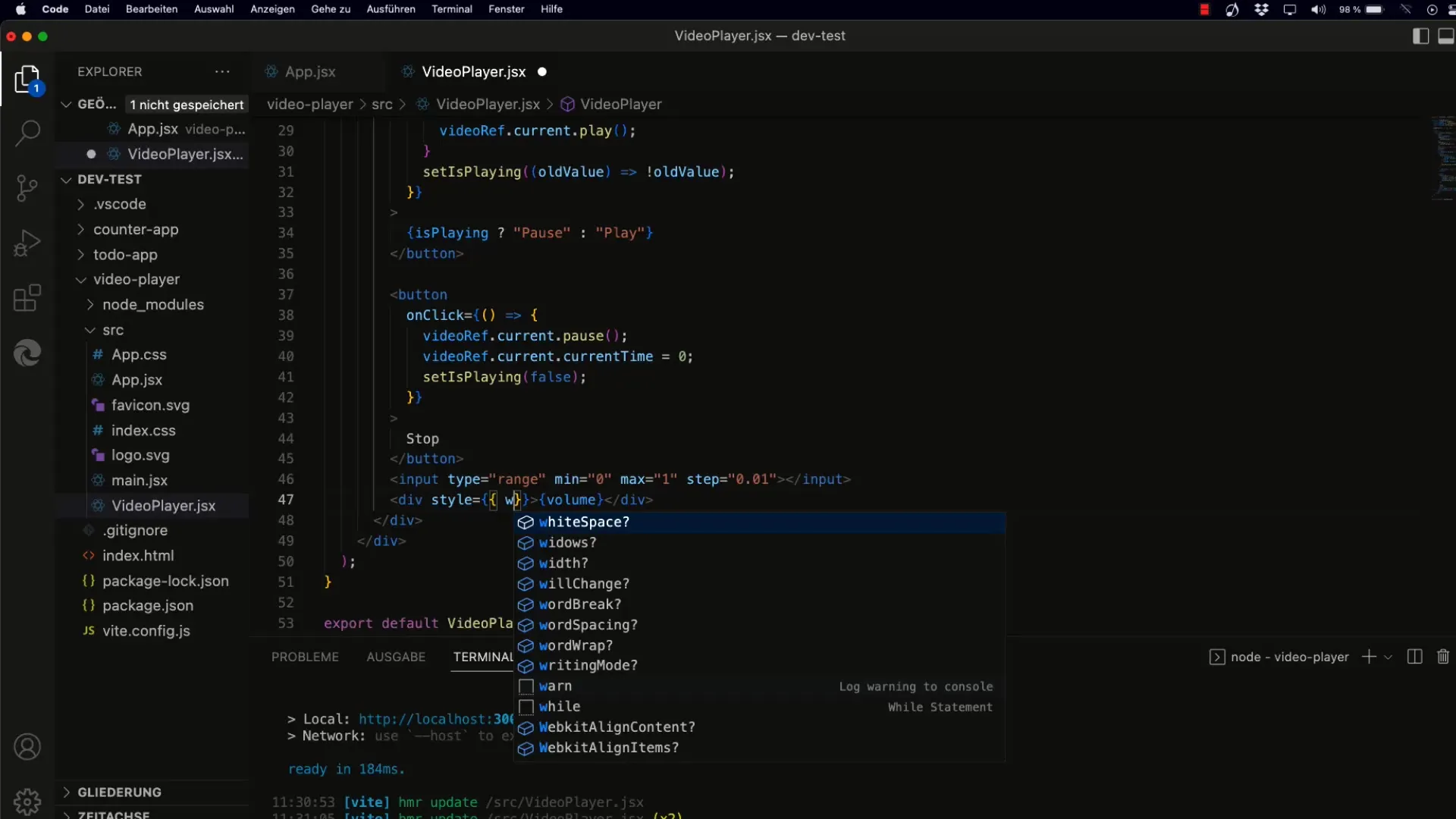
5. Administrarea modificărilor
Folosește evenimentul onChange pentru a răspunde la modificările valorii de intrare. Ajustează valoarea stării atunci când utilizatorul mută regulatorul. Este important să parsezi valoarea ca Float pentru a procesa corect valorile zecimale.
6. Ajustarea elementului video
Asigură-te că volumul elementului video este actualizat corect atunci când utilizatorul mută regulatorul. Acest lucru se realizează împărțind valoarea regulatorului cu 100 pentru a o aduce în intervalul necesar pentru elementul video.
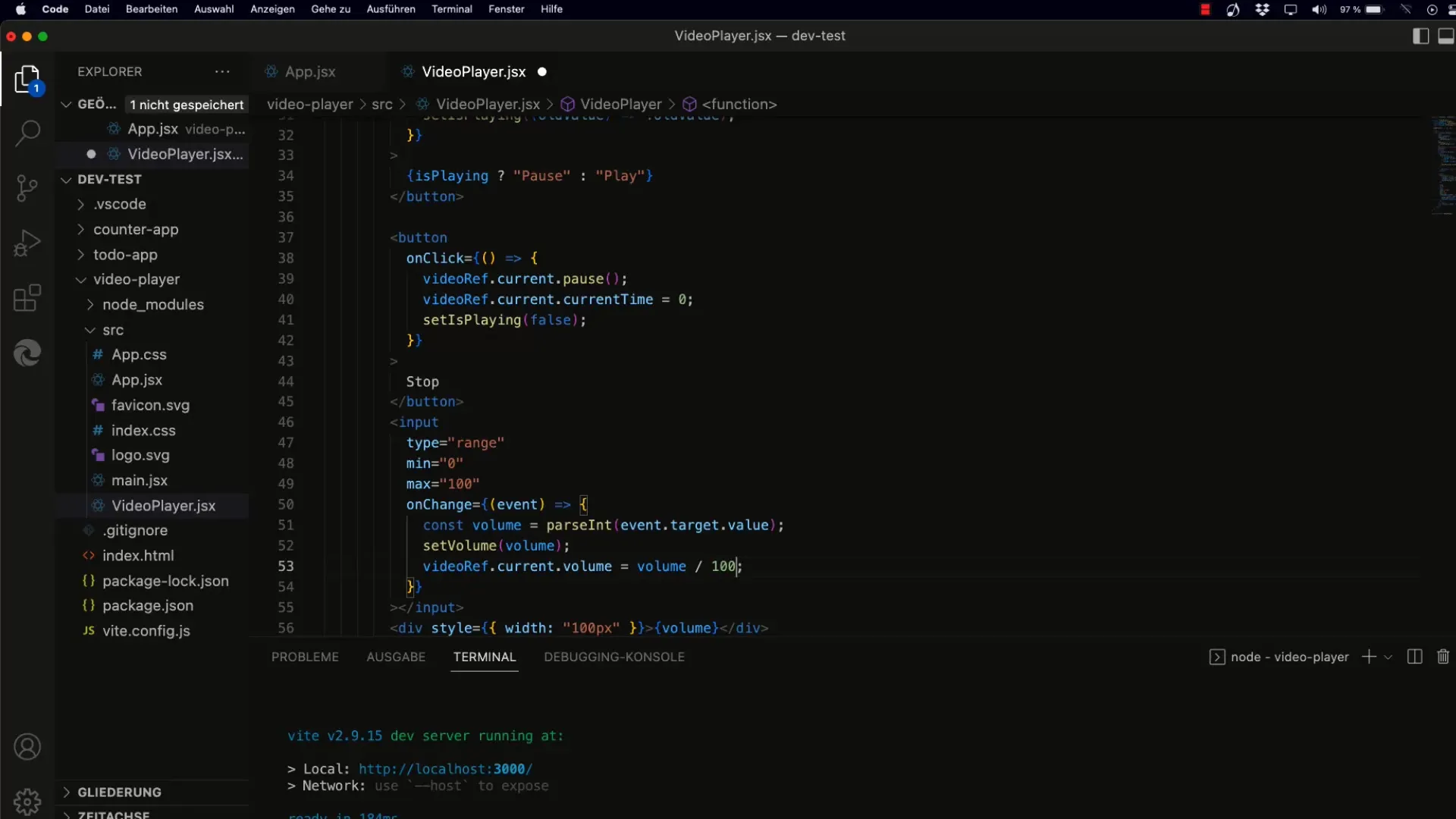
7. Afișarea volumului
Pentru a oferi utilizatorului feedback, afișează valoarea curentă a volumului lângă regulator. Folosește o afișare simplă de la 0 la 100, astfel încât utilizatorii să înțeleagă imediat ce volum este setat.
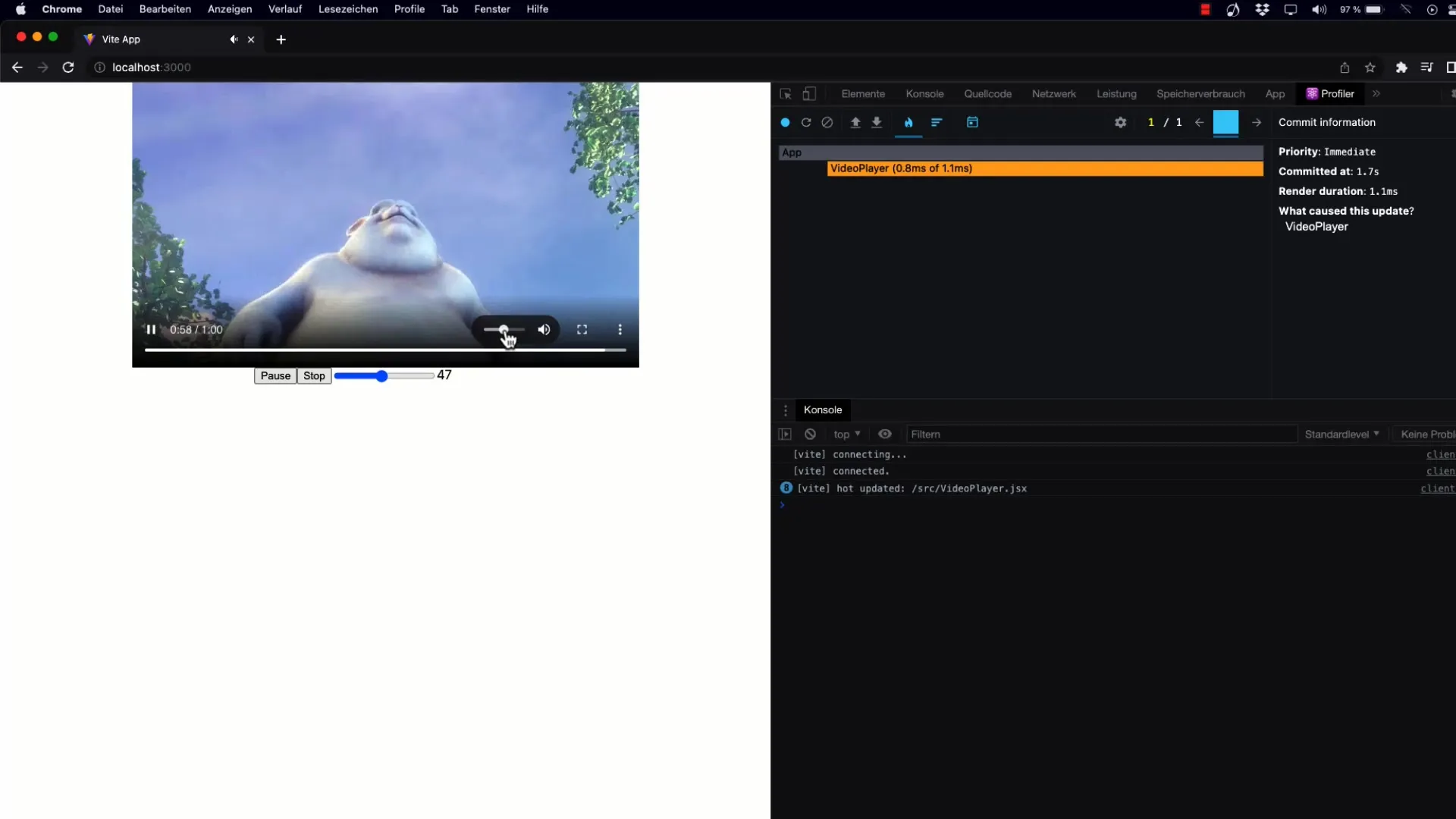
8. Sincronizarea volumului
Când volumul videoclipului se schimbă, regulatorul ar trebui să reflecte această actualizare. Folosește evenimentul onVolumeChange al elementului video pentru a actualiza continuu valoarea volumului.
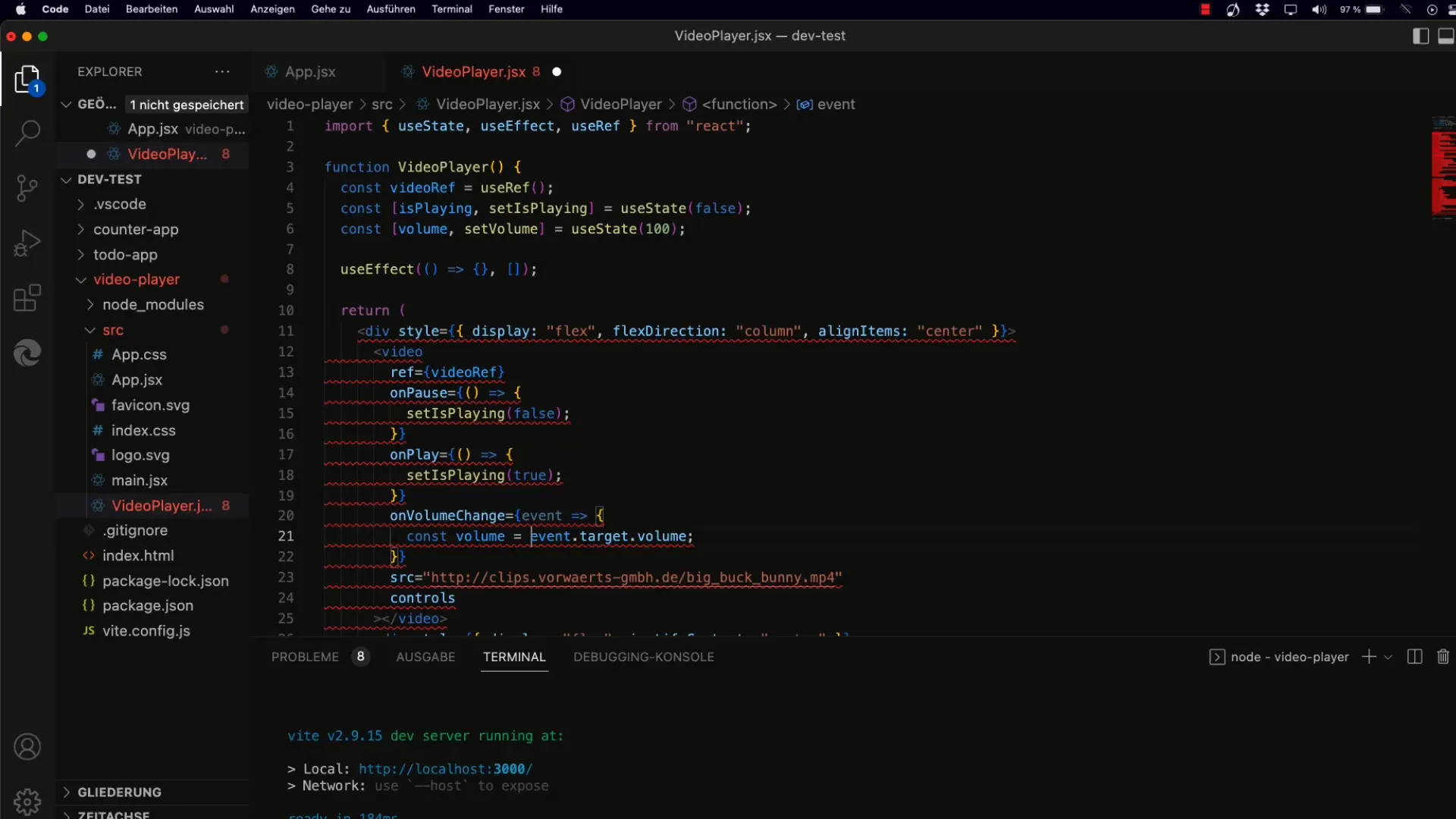
9. Rotunjire și optimizări de stil
Pentru a obține o afișare mai plăcută, poți rotunji valorile volumului înainte de a le afișa. Folosește funcția Math.round() pentru a te asigura că valorile sunt afișate ca numere întregi.
10. Respectarea cerințelor
Verifică implementarea ta pentru a te asigura că atât regulatorul, cât și elementul video funcționează perfect împreună. Utilizatorul ar trebui să poată ajusta volumul atât prin regulator, cât și prin controalele video.
11. Concluzie și perspective
Ai integrat cu succes un control de volum în aplicația ta React. Pentru a extinde această funcționalitate, poți lua în considerare adăugarea unui regulator suplimentar pentru controlul poziției redării video. Următorul videoclip va acoperi exact acest proces.
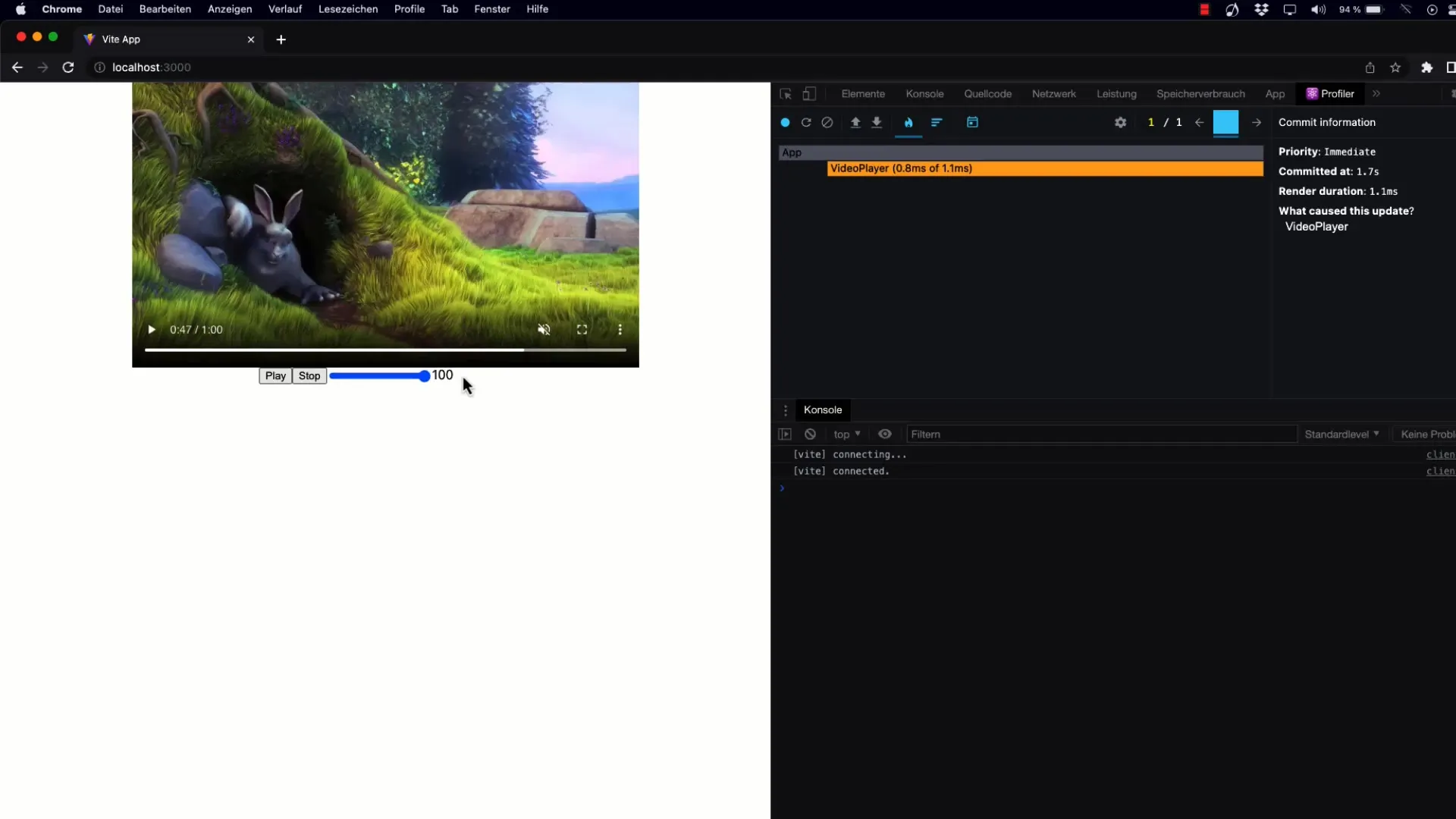
Rezumat
Ai învățat cum să implementezi un control personalizat al volumului, oferind utilizatorului controlul asupra elementelor audio din aplicația ta. Acest ghid oferă un fundament solid pentru ajustări și extinderi viitoare.
Întrebări frecvente
Cum pot schimba valoarea inițială a regulatorului de volum?Valoarea inițială poate fi modificată în useState-Hook.
Funcționează regulatorul cu toate formatele video?Da, atât timp cât elementul video suportă volumul în intervalul 0-1.
Cum pot evita valorile distorsionate la încărcarea paginii?Asigură-te că valoarea inițială este definită în useState-Hook pentru a evita valorile indefinite.


